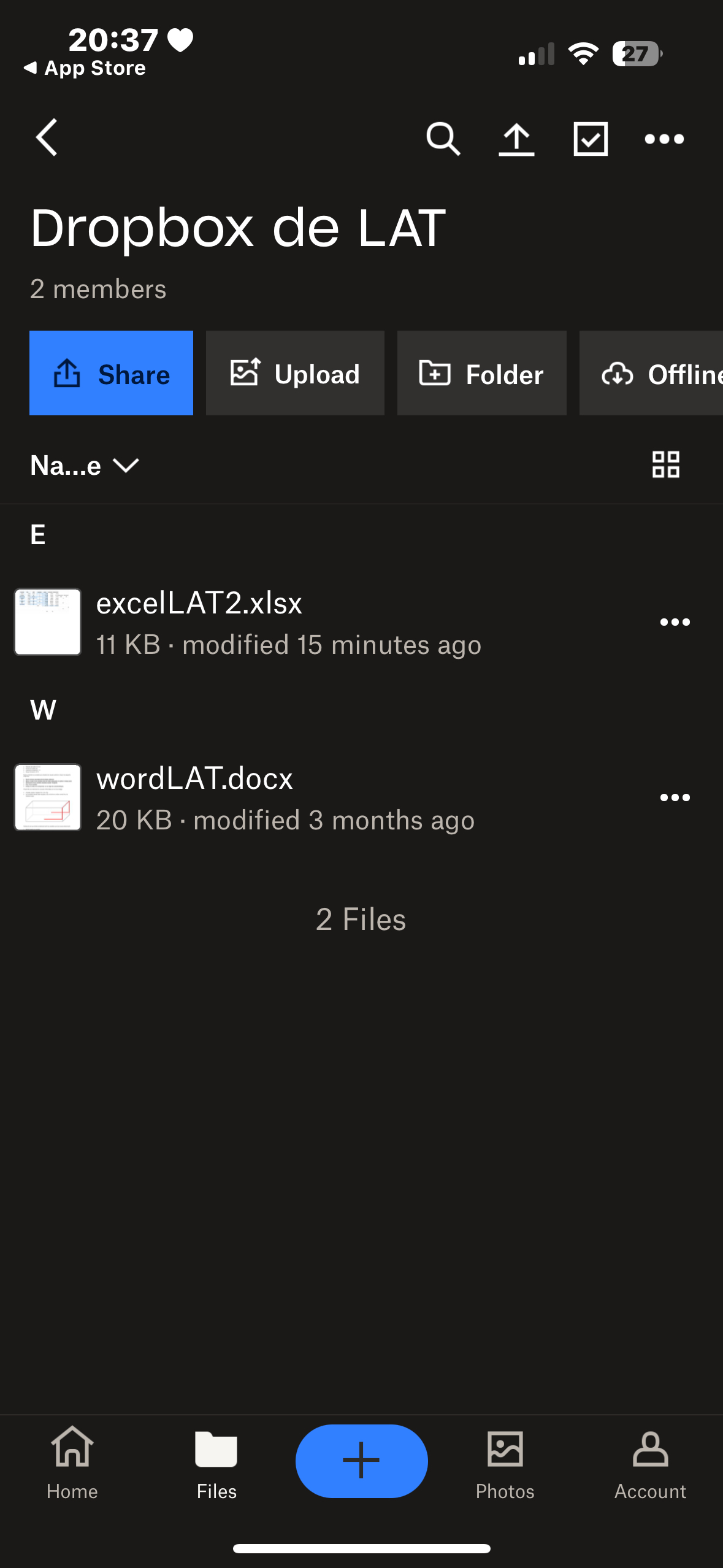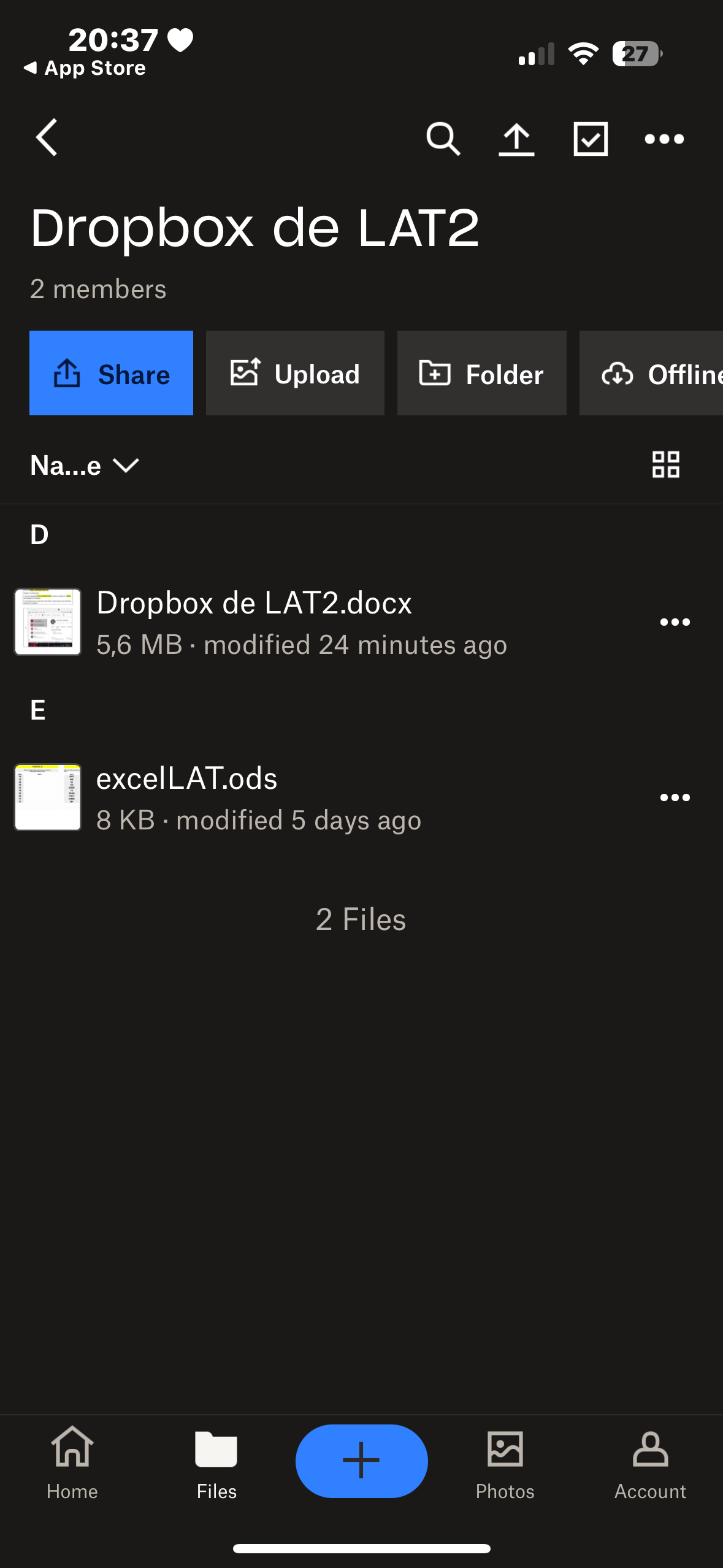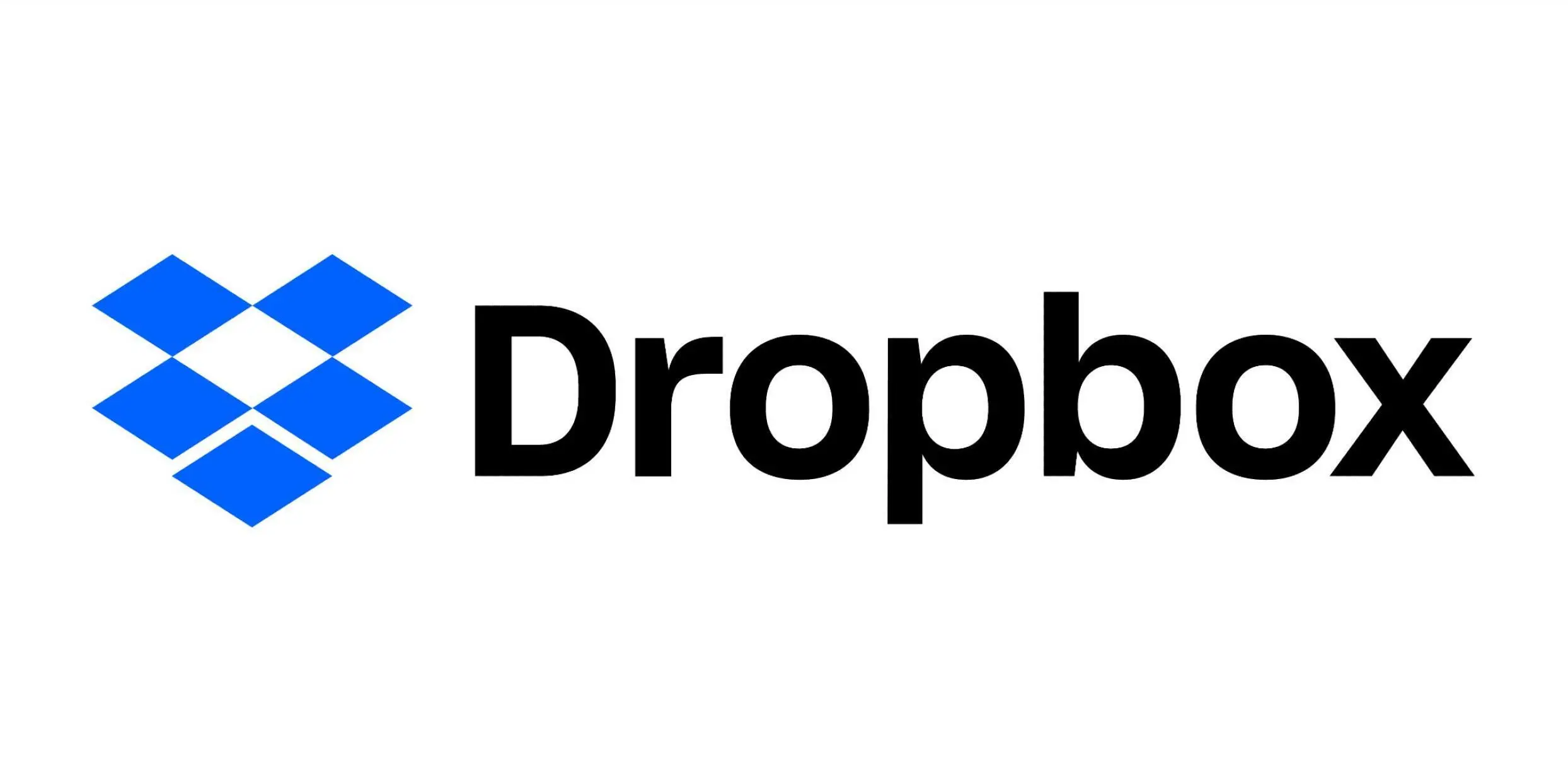Exercici 1
Anem a la pàgina de Dropbox i ens identifiquem amb el nostre compte de Dropbox i fem click al botó de “Instalar aplicaciones de Dropbox”.
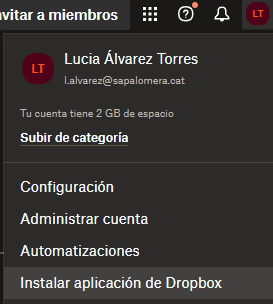
Ara li donem al botó i això ens descarregarà l’aplicació de Dropbox per a l’ordinador.
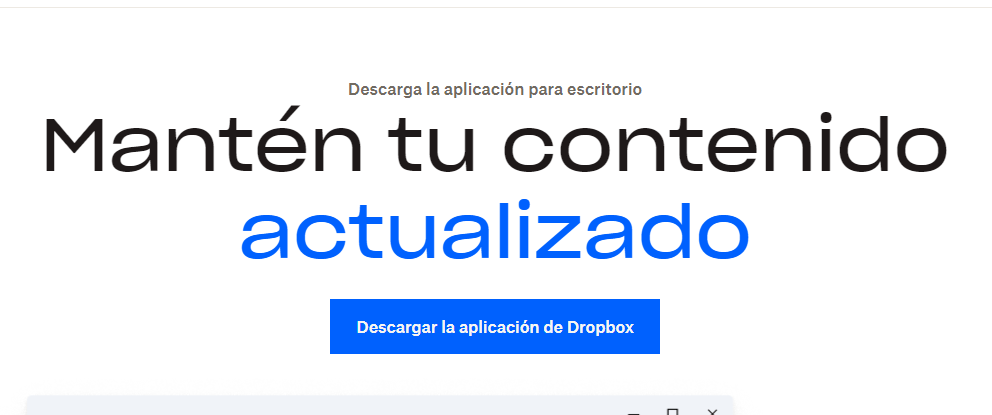
Una vegada descarregat ens sortirà aquesta finestra:
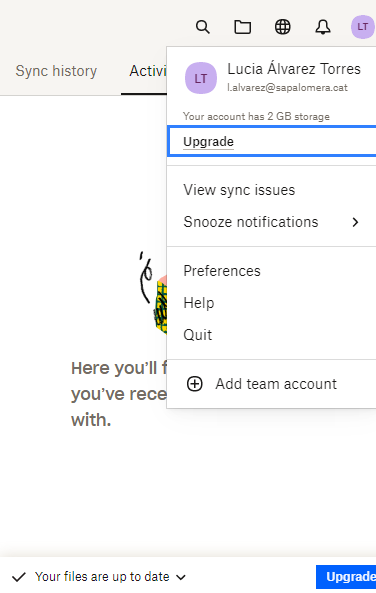
##Exercici 2
Ara a la carpeta de Dropbox del meu explorador d’arxius vaig a crear la carpeta “Carpeta de LAT” i li afegiré un fitxer .docx amb el nom “wordLAT”.
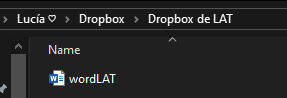
Ara el comparteixo amb la meva compte personal en la pàgina de Dropbox possant el correu electrònic de la meva compte personal i li dono a “Compartir carpeta”.
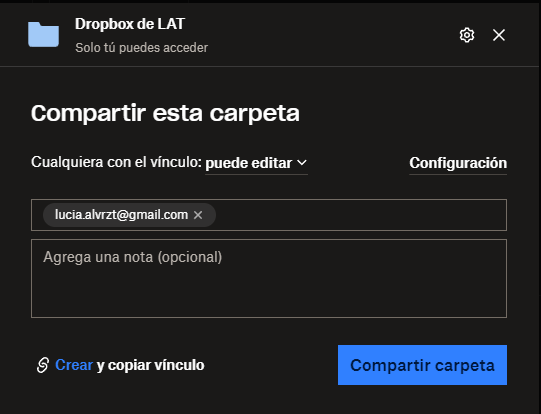
Ara en la finestra de “Compartidos” em surt la carpeta que he compartir jo amb la conta del Sapa y la que m’ha compartir la meva conta personal.
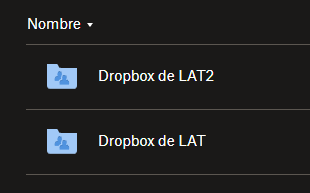
Com podem veure m’ha arribat el fitxer que m’he compartit amb la meva conta personal. (El excelLAT2)
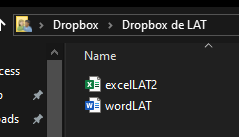
Ara ho modifiquem amb la conta del sapa i desem els canvis guardant el fitxar.
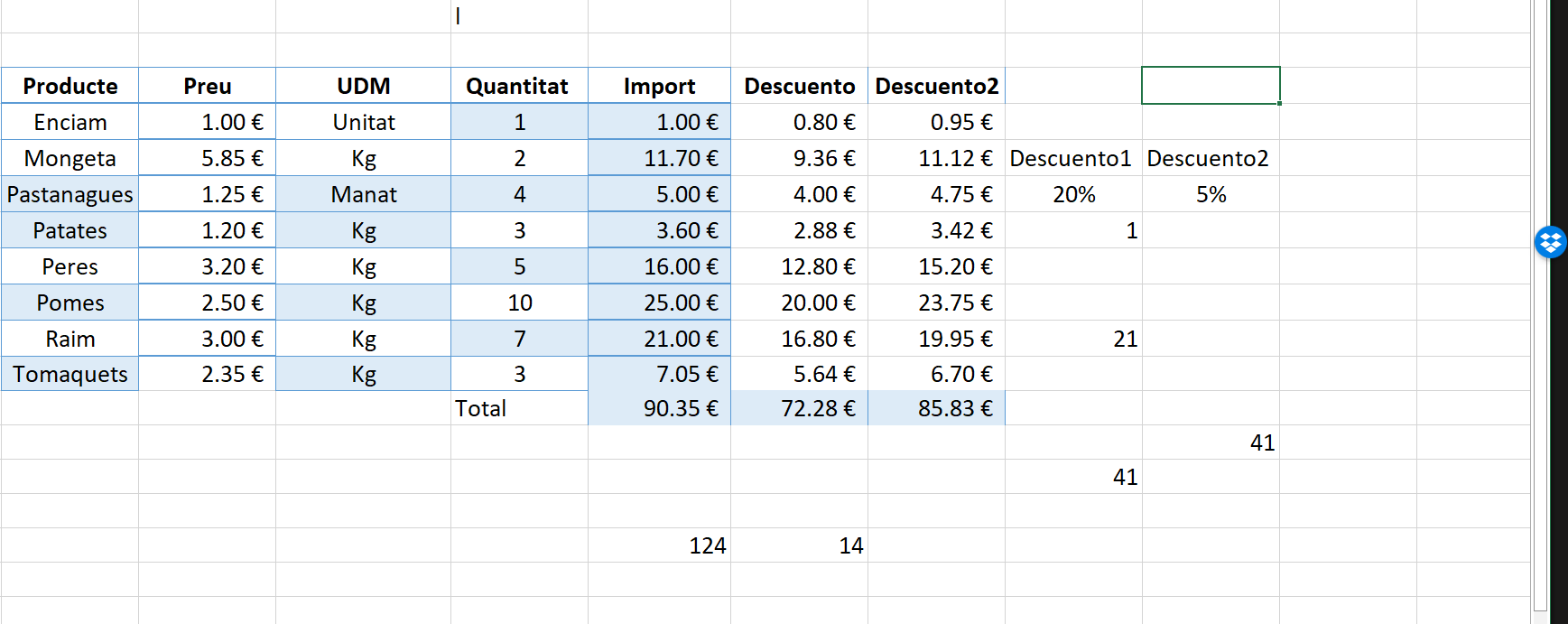
Com podem veure ara surt dues versions perque la primera es desde la conta persona que he compartit i la segona es desde la conta del sapa perque ho he modificat.

He probat a modificar el arxiu desde el navegar web pero no m’ha deixat perque no soporta editar .xlsx.
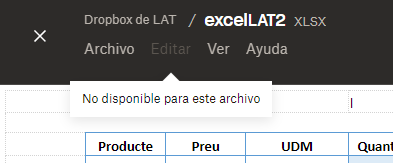
I per últim per veure l’històric de versions anem a la pàgina de Dropbox i fem click en el fitxer que volem veure l’històric de versions i fem click en “Actividad” i “Historial de versiones”
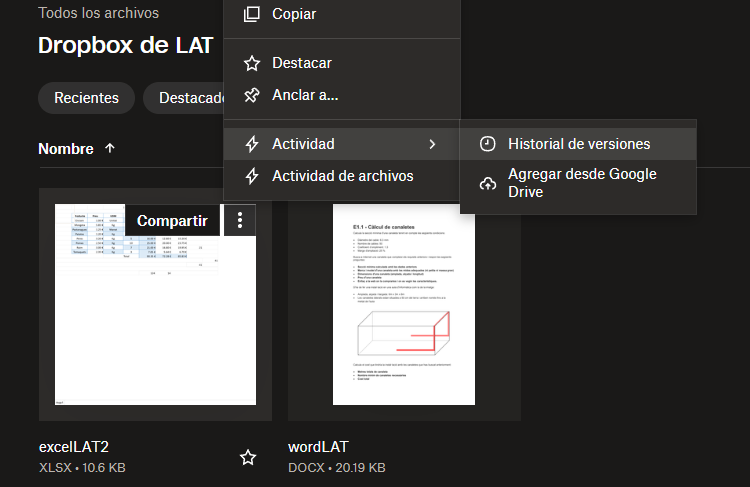
I et sortirà totes les versions del fitxer que has fet.

Exercici 3
Ara descarregarem l’aplicació de Dropbox al mobil.

Un cop descarregat l’obrim i ens identifiquem amb el nostre compte de Dropbox. Com podem veure ens surt la carpeta que hem compartit amb la conta del Sapa i la que ens ha compartit la nostra conta personal.
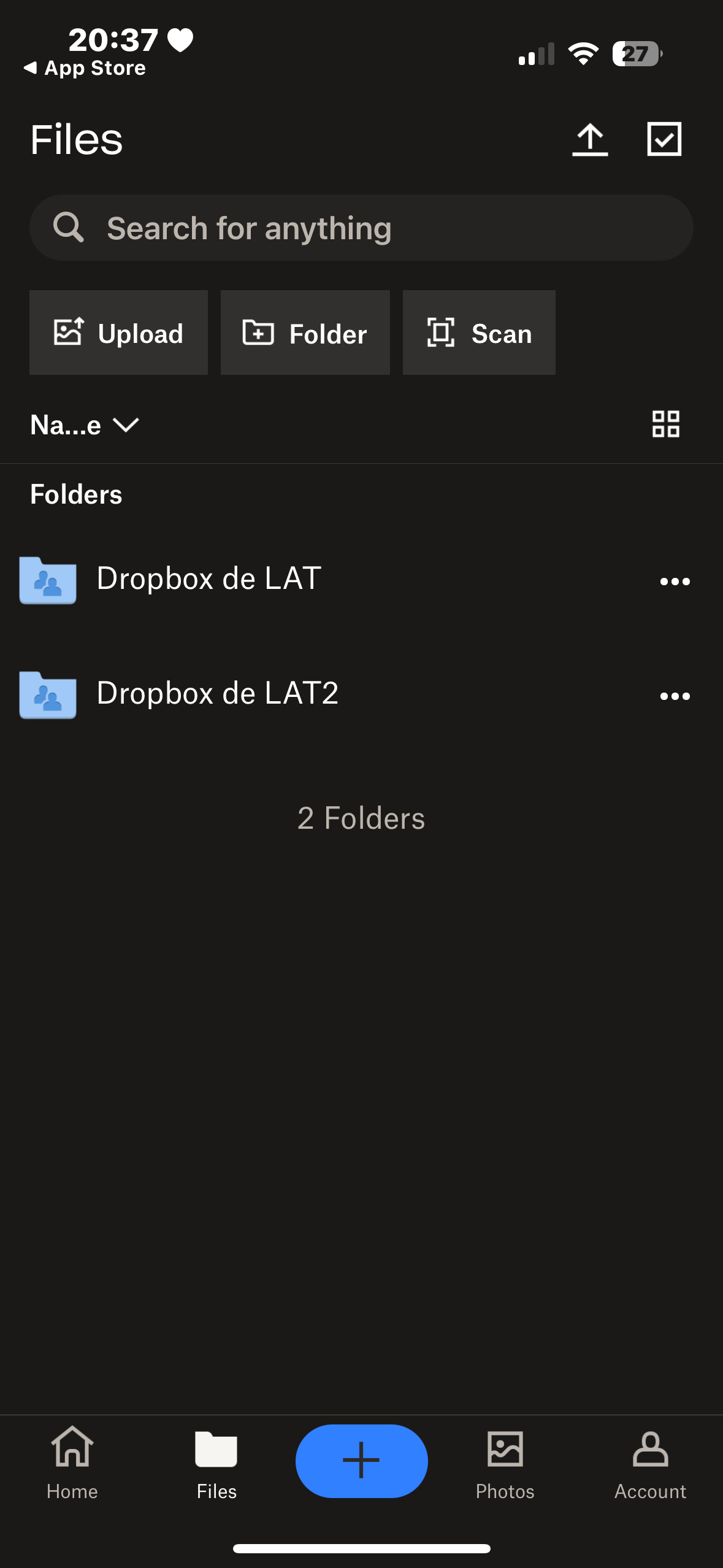
I podem veure tots els fitxers que hi ha a les carpetes compartides.